Исправление: Ошибка «Нет Интернета, Защищено» в Windows 11
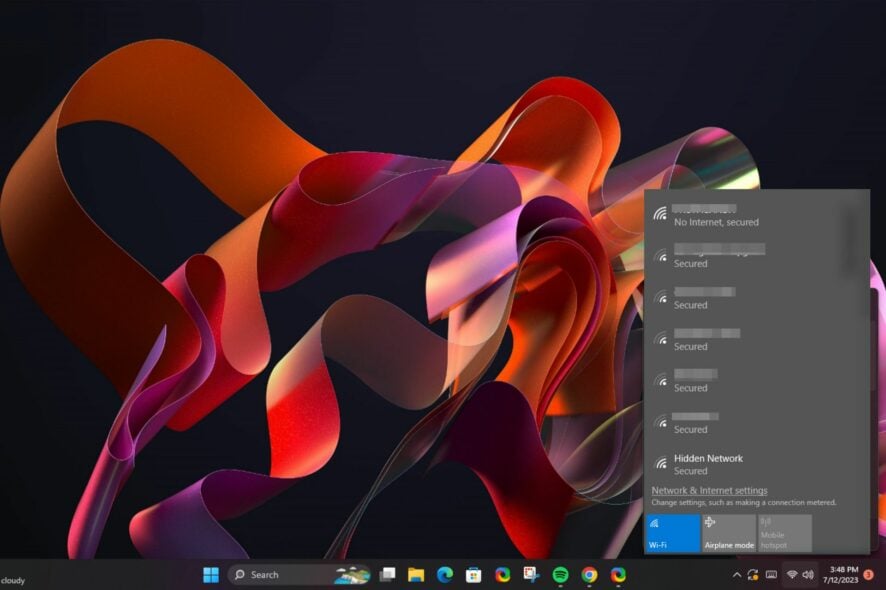
Иногда вы можете увидеть, что ваш компьютер говорит, что все в порядке, но одновременно он не может распознать, есть ли интернет-соединение.
Если вам повезет, доступ в интернет для некоторых веб-сайтов будет работать нормально, но это будет недолго. Вам нужно разобраться в корне проблемы и устранить её, если вы хотите стабильное и рабочее соединение.
Почему мой ПК говорит, что интернета нет, но соединение защищено?
- У вашего Провайдера Услуг Интернет (ISP) могут быть проблемы с их службой.
- Вы могли установить брандмауэр на вашем компьютере, который блокирует доступ в интернет.
- Ваше антивирусное программное обеспечение могло обнаружить прокси-серверы на вашем компьютере и заблокировать соединение.
- Возможно, ваш сетевой адаптер работает неисправно.
Как исправить отсутствие интернета и его защищенность в Windows 11?
Начните с следующих предварительных проверок:
- Убедитесь, что все кабели подключены правильно и в вашей системе нет ослабленных соединений.
- Проверьте наличие проблем с вашим провайдером, подключившись к другой сети.
- Убедитесь, что Windows обновлена.
- Переключитесь с беспроводного соединения на Ethernet-кабель и перезагрузите ваш маршрутизатор.
1. Запустите средства устранения неполадок сети
1.0 Запустите средство устранения неполадок сетевого адаптера
-
Нажмите клавишу Windows и щелкните на Настройки.
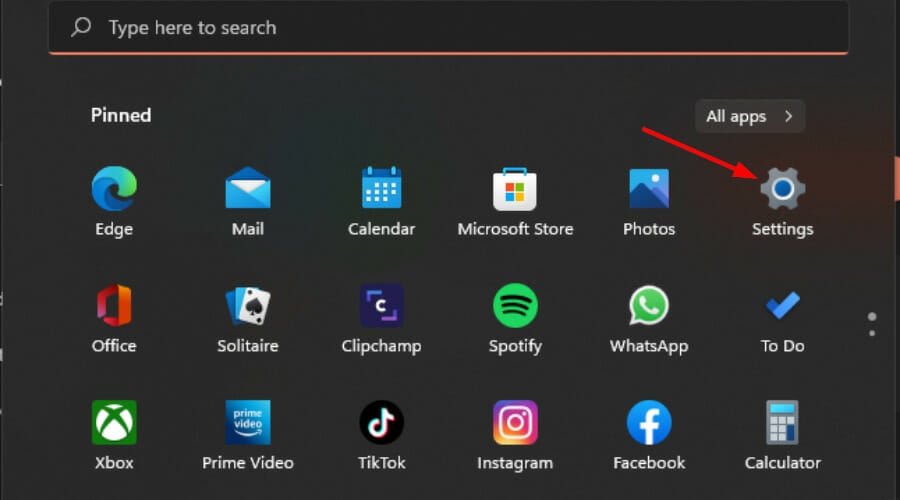
-
Щелкните на Система, затем выберите Устранение неполадок.
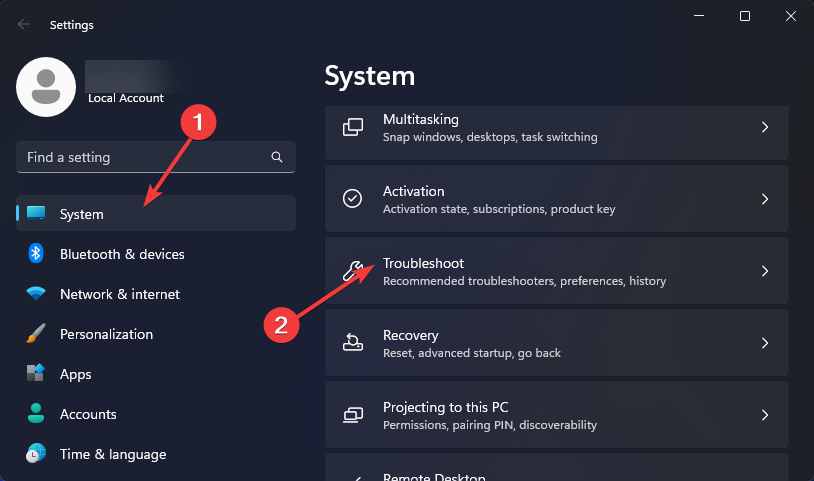
-
Выберите Другие средства устранения неполадок.
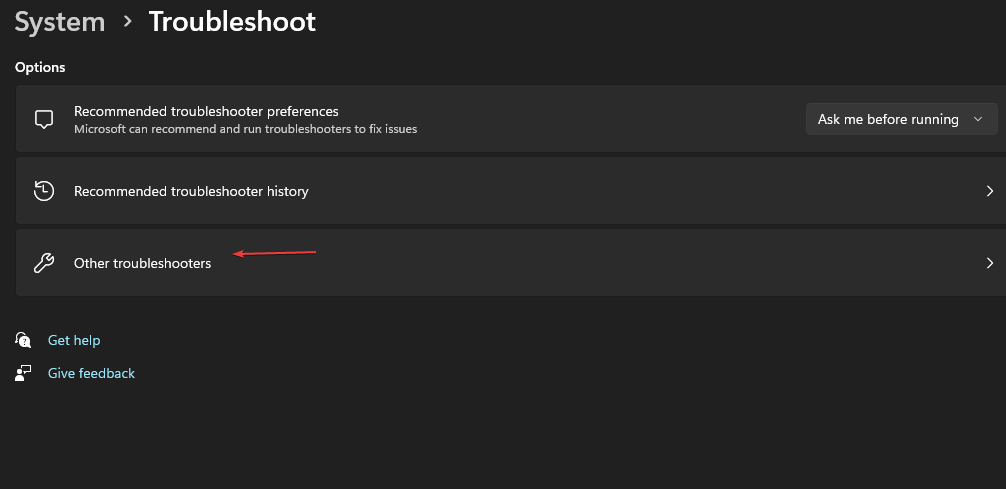
-
Найдите средство устранения неполадок Сетевой адаптер и нажмите кнопку Запустить рядом с ним.
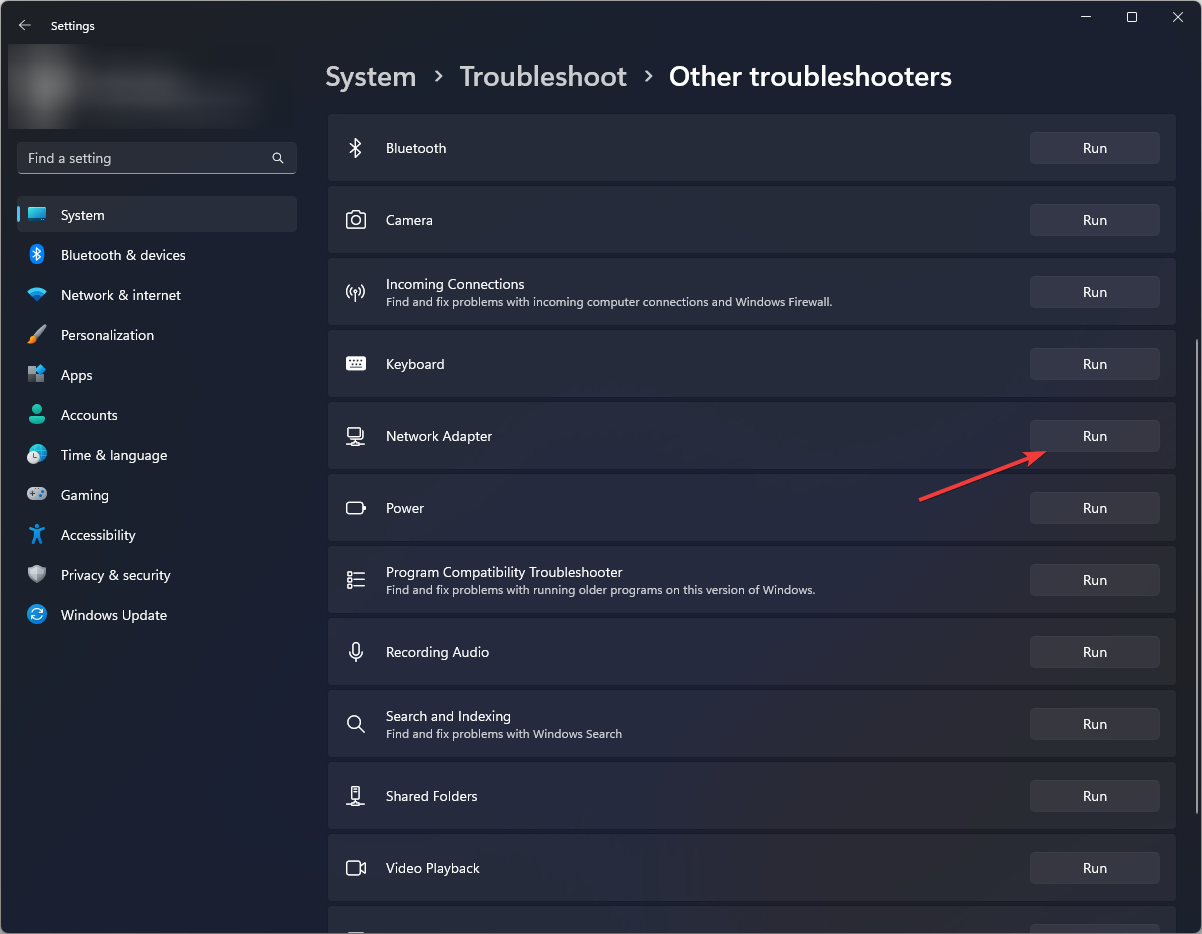
1.1 Запустите средство устранения неполадок подключений к Интернету
-
Нажмите клавишу Windows и щелкните на Настройки.
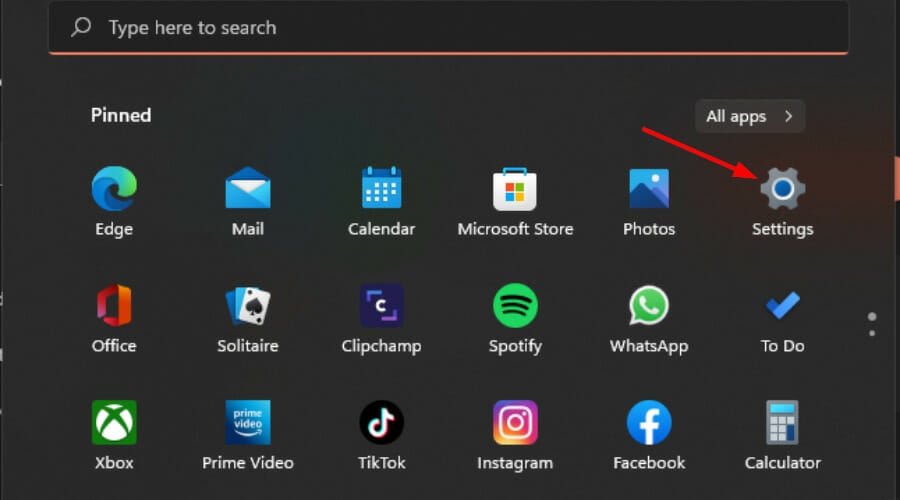
-
Перейдите в Система и нажмите Устранение неполадок.
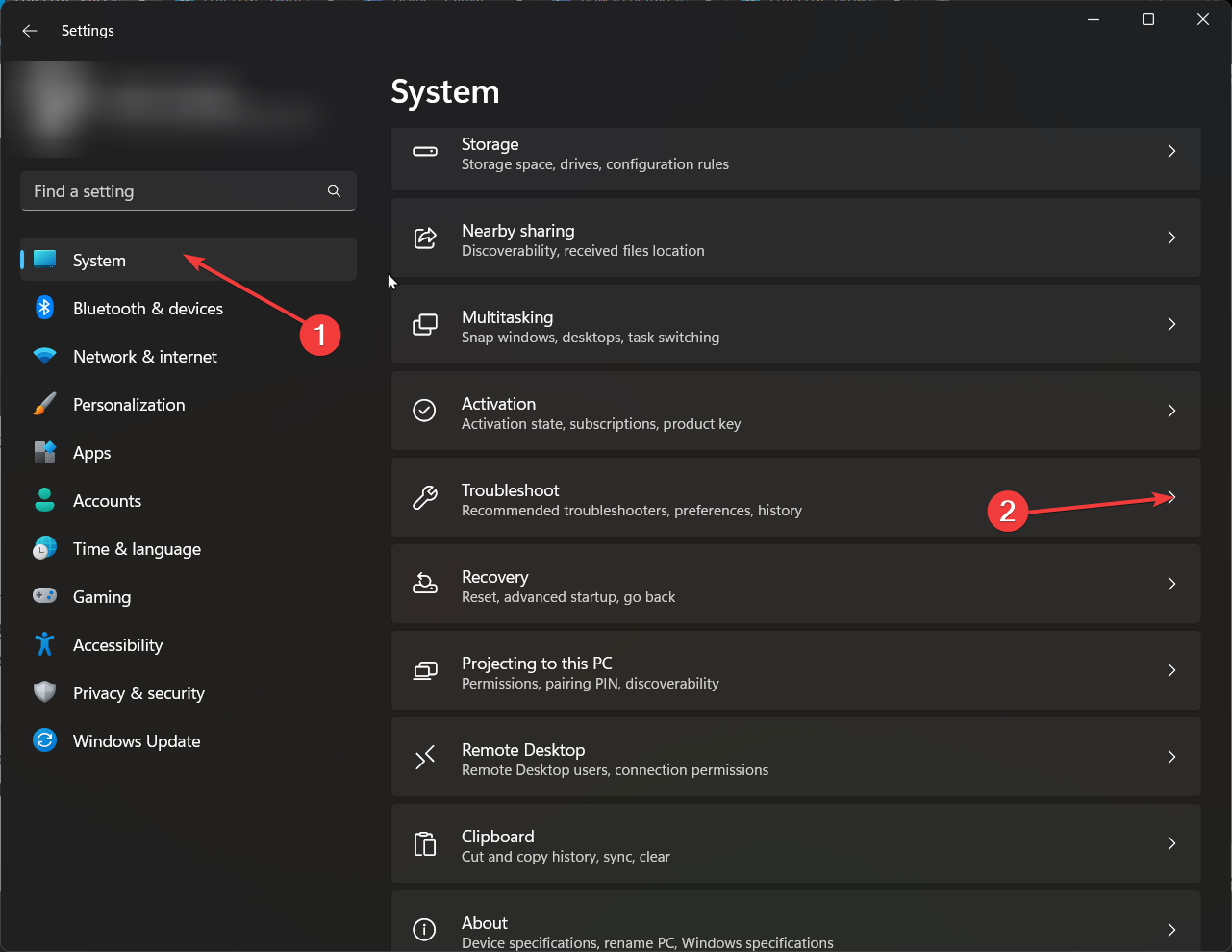
-
Теперь нажмите Другие средства устранения неполадок.
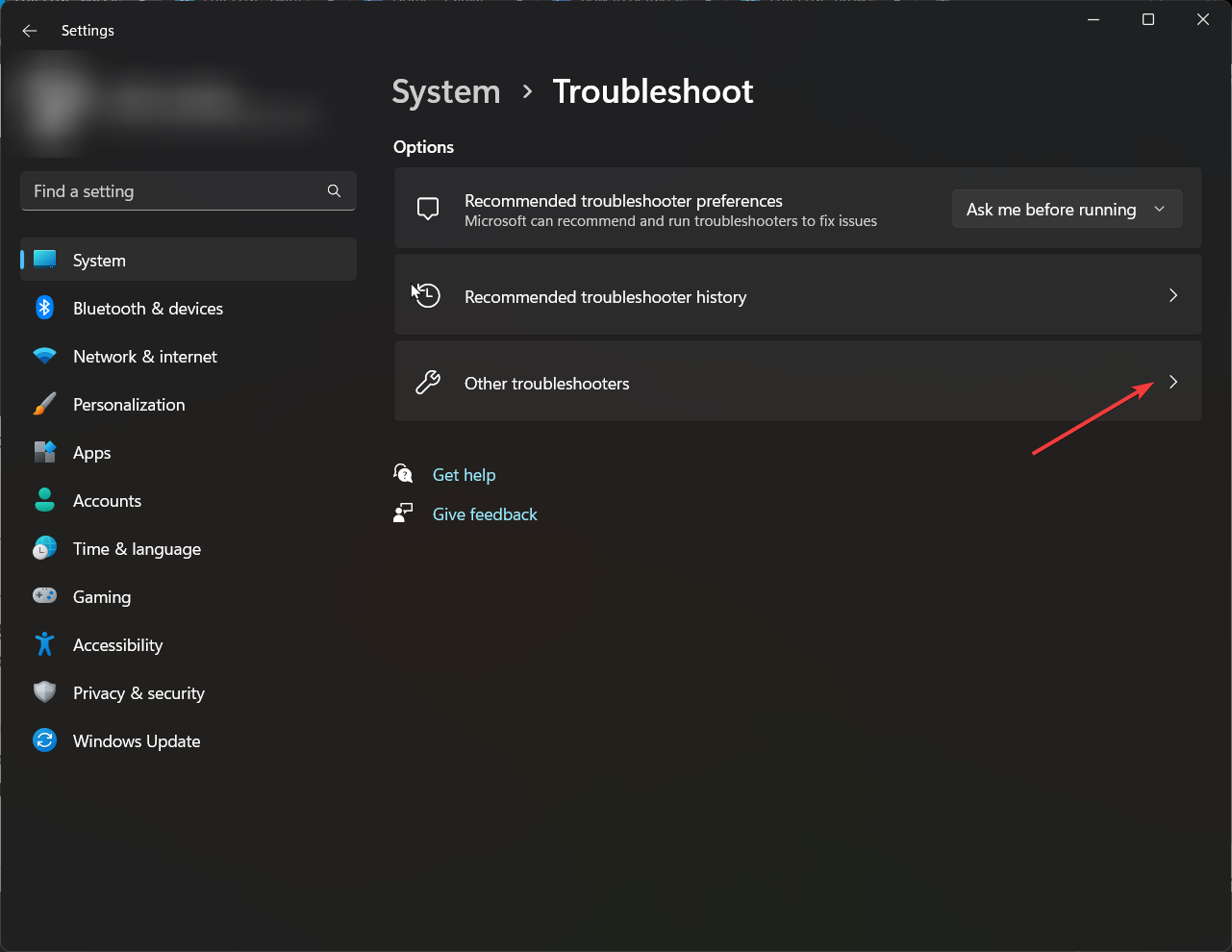
-
Найдите Подключения к Интернету и нажмите Запустить.
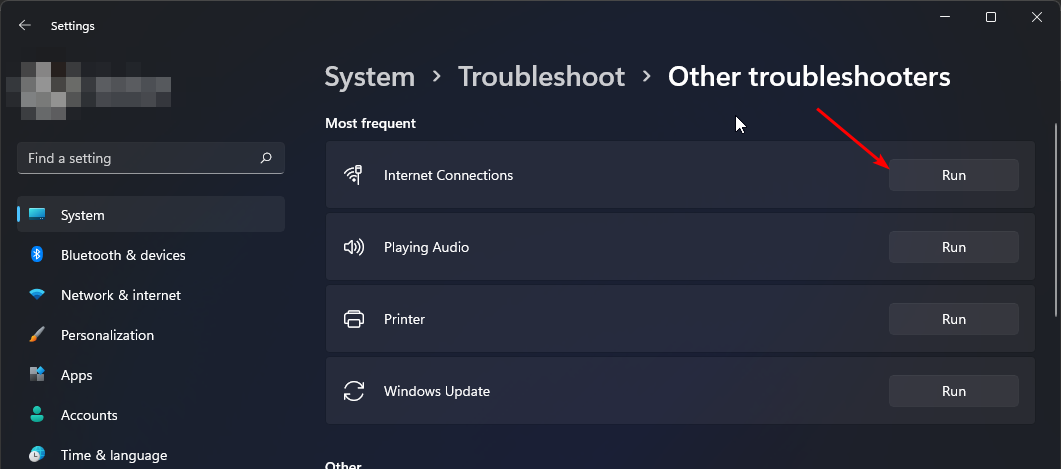
- Следуйте инструкциям на экране, чтобы завершить процесс.
2. Временно отключите ваше антивирусное программное обеспечение
-
Нажмите клавишу Windows, введите Безопасность Windows в строке поиска и нажмите Открыть.
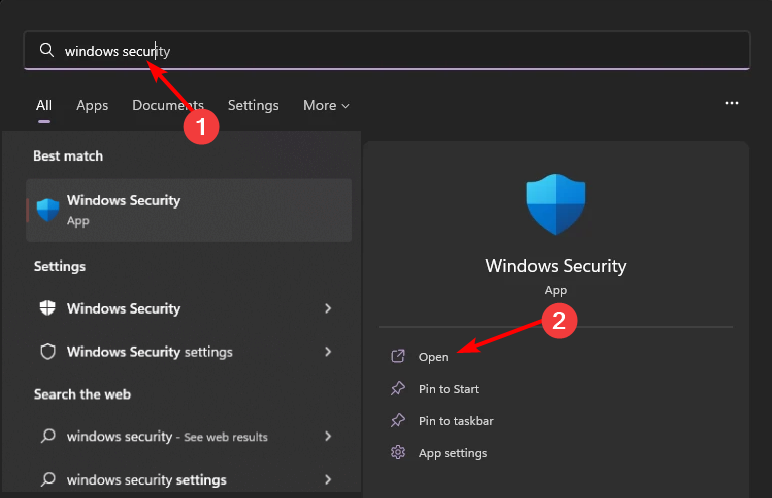
-
Нажмите на Защита от вирусов и угроз, затем выберите Общедоступная сеть.
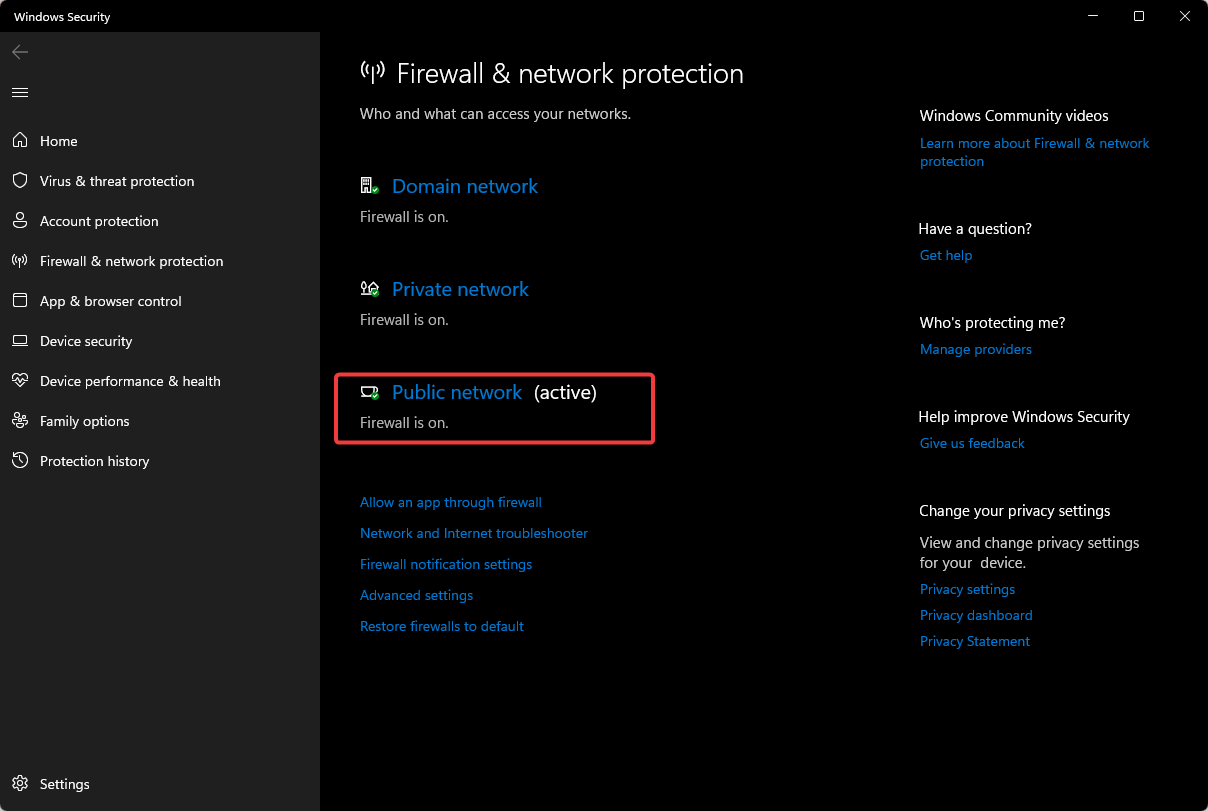
-
Найдите Брандмауэр Microsoft Defender и переключите кнопку отключения.
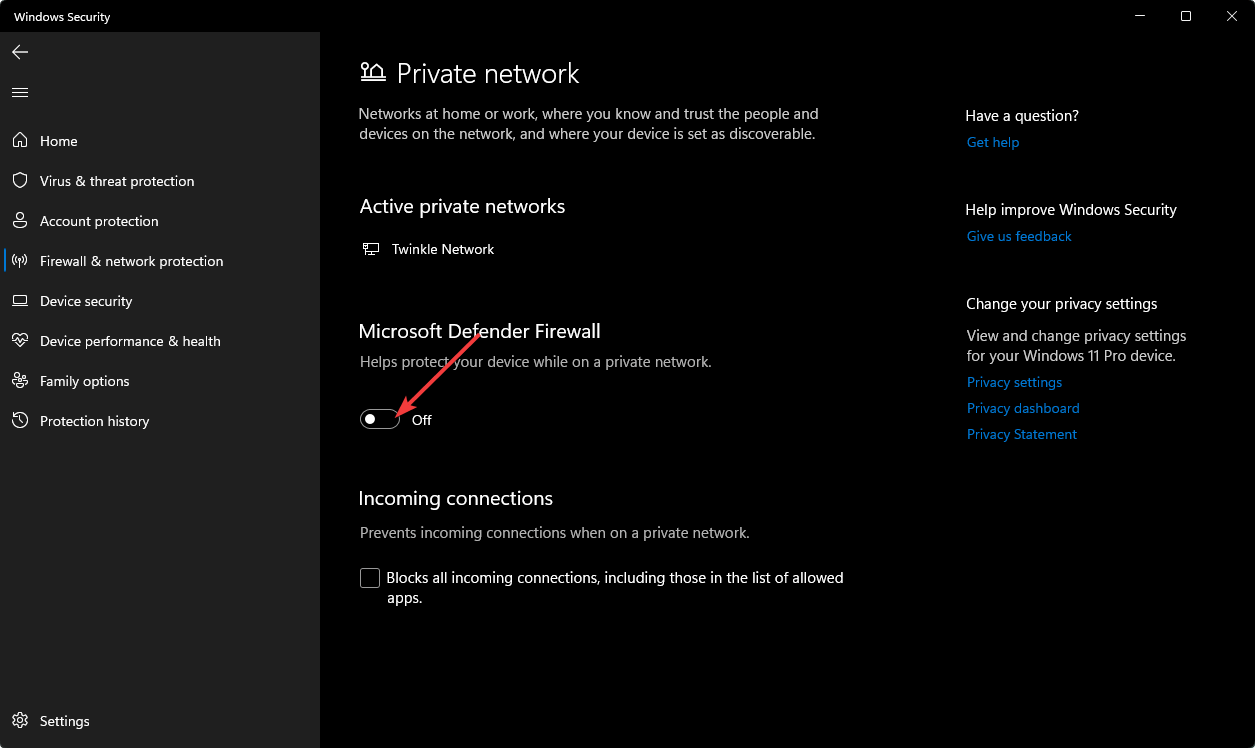
3. Обновите драйвер сетевого адаптера
-
Нажмите клавишу Windows, введите Диспетчер устройств в строке поиска и нажмите Открыть.
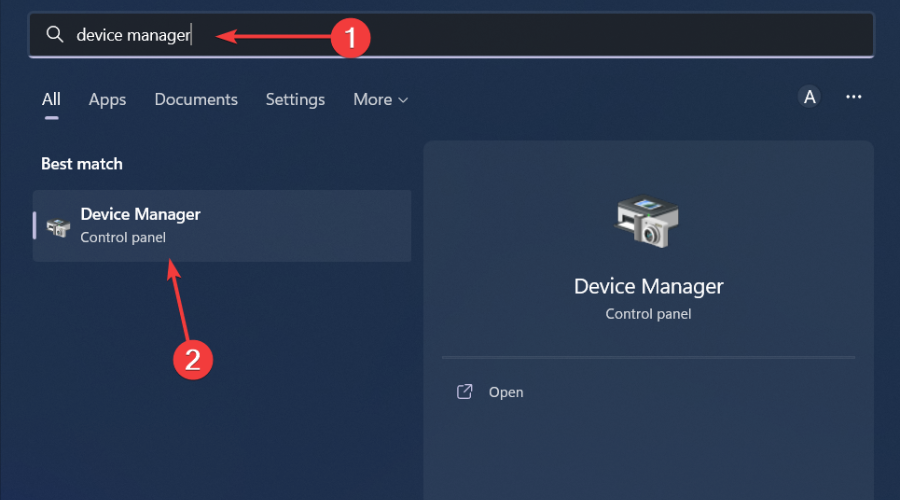
-
Перейдите к вашему Сетевому адаптеру, щелкните правой кнопкой мыши и выберите Обновить драйвер.
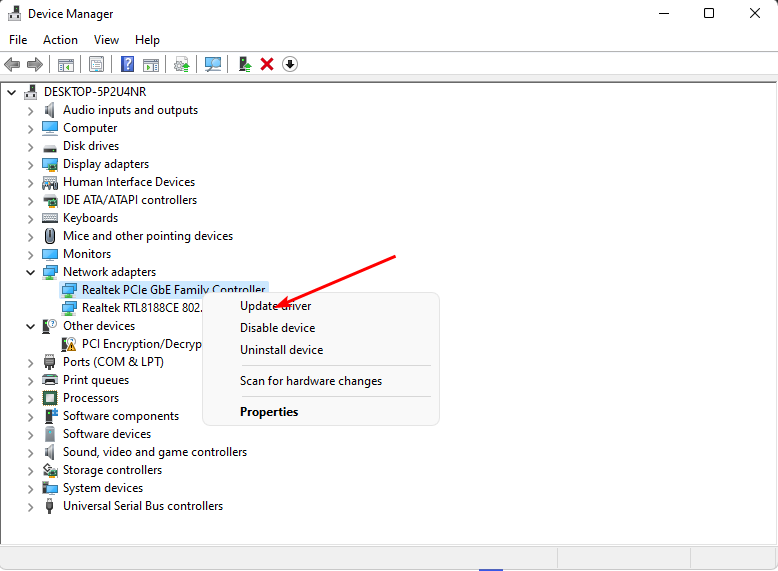
-
Выберите Автоматический поиск обновленных драйверов.
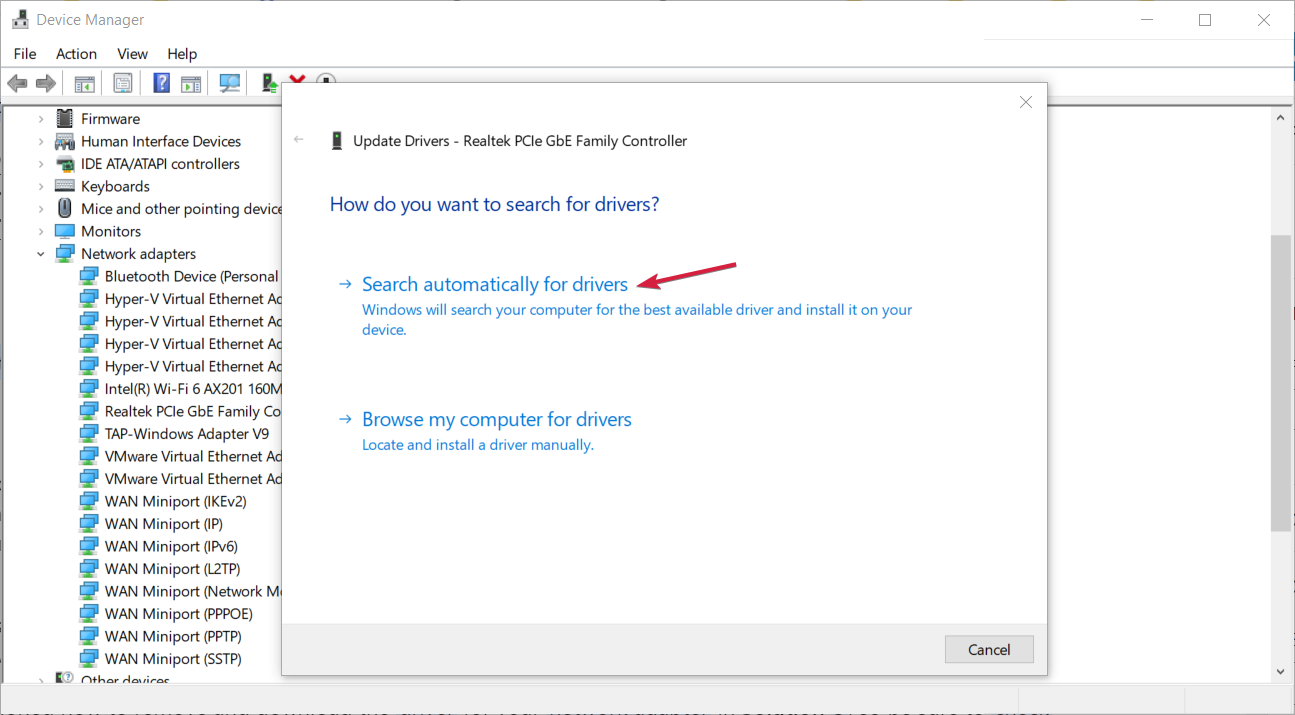
Часто ваша компьютерная система может не обновить универсальные драйверы для вашей аппаратуры и периферийных устройств должным образом. Существуют значительные различия между универсальным драйвером и драйвером конкретного производителя. Поиск правильных версий драйверов для каждого компонента аппаратного обеспечения может стать утомительным. Именно поэтому надежный обновлятор может помочь вам находить и обновлять ваши драйверы автоматически. Мы настоятельно рекомендуем Outbyte Driver Updater, и вот как это сделать:
- Скачайте и установите приложение Outbyte Driver Updater.
- Запустите программное обеспечение и дождитесь, пока приложение обнаружит все несовместимые драйверы.
- Теперь оно покажет вам список всех устаревших драйверов, чтобы выбрать те, которые нужно Обновить или Игнорировать.
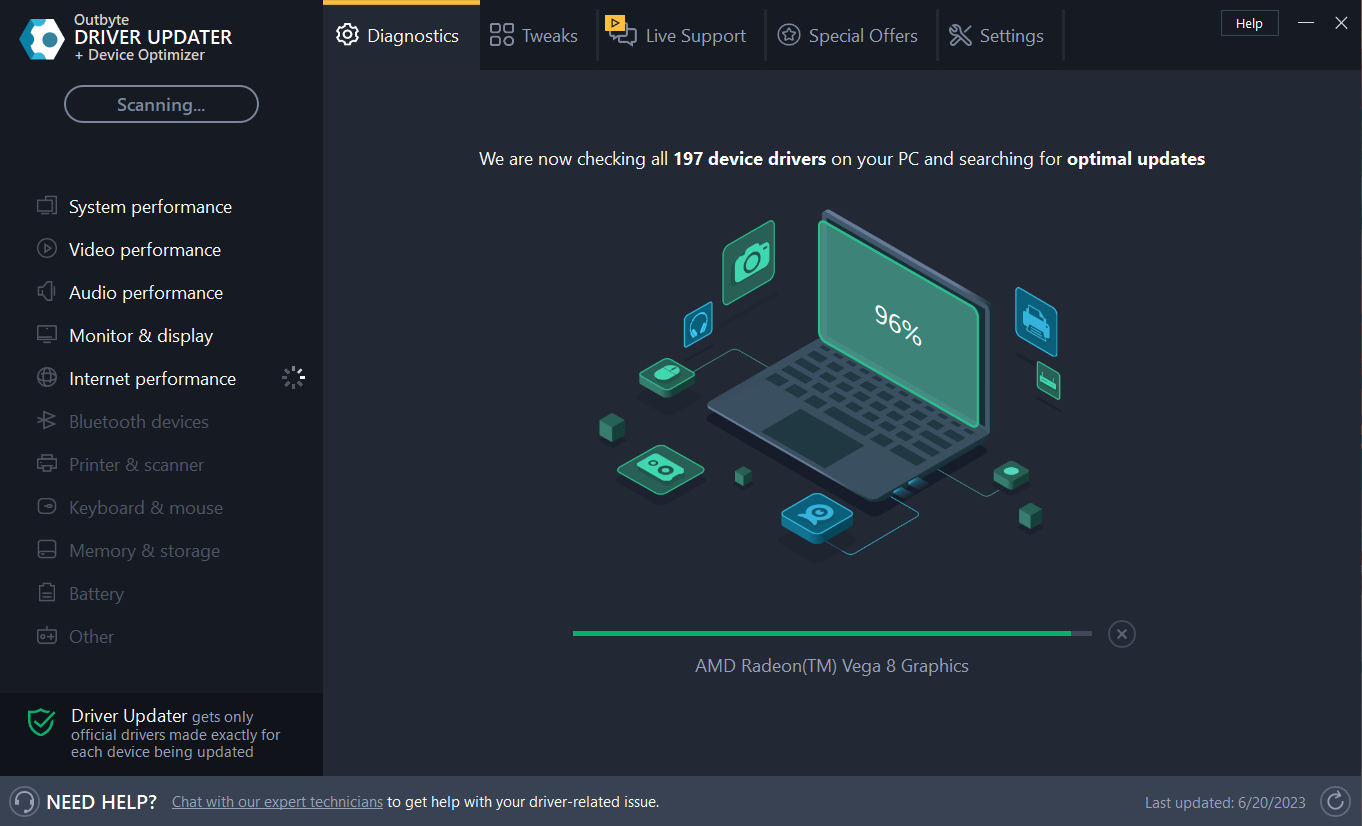
- Нажмите Обновить и применить выбранные, чтобы скачать и установить последние версии.
- Перезагрузите ваш ПК, чтобы применить изменения.
Outbyte Driver Updater
Поддерживайте ваше устройство в хорошем состоянии, позволяя OutByte Driver Updater находить последние варианты драйверов. Бесплатная пробная версия Скачайте сейчас Отказ от ответственности: вам может потребоваться обновить приложение с бесплатной версии для выполнения конкретных действий.
—
4. Переустановите драйверы сетевого адаптера
-
Щелкните по значку Пуск, введите Диспетчер устройств в строку поиска и нажмите Открыть.
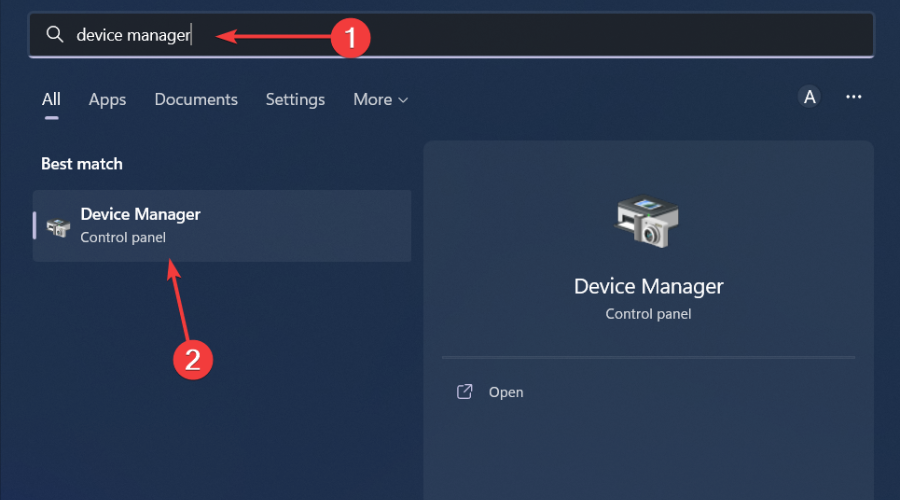
-
Перейдите к вашему Сетевому адаптеру, щелкните правой кнопкой мыши и выберите Удалить устройство.
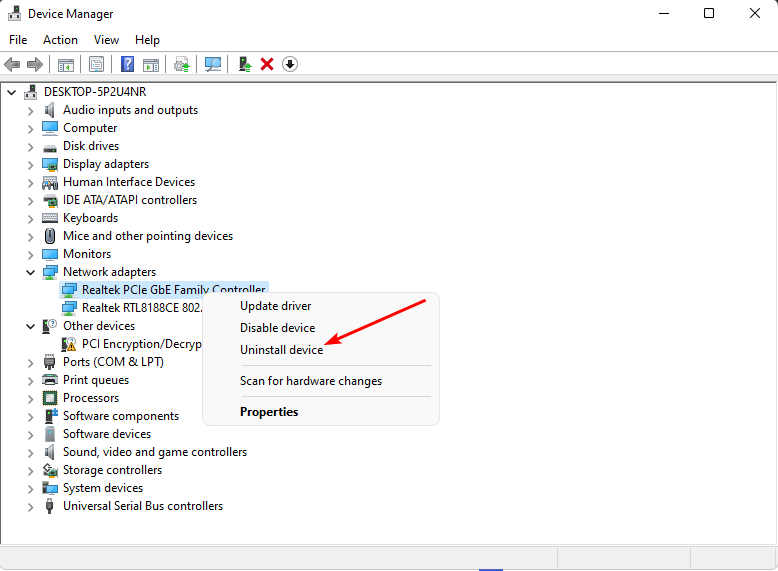
- Подтверждайте Удаление в следующем диалоговом окне.
-
Перезагрузите ваш ПК, и ваши драйверы будут автоматически переустановлены.
Читать больше об этой теме
- D3dx11_42.dll не найден: как это исправить
- Выключение Windows 11 после неактивности: 4 способа прекратить это
- Windows выключается вместо перезагрузки: 4 способа это исправить
- Ошибка без условия Ace 804 (0x324): исправьте это за 4 шага
5. Сканируйте на наличие вирусов
-
Щелкните по значку Пуск, найдите Безопасность Windows и нажмите Открыть.
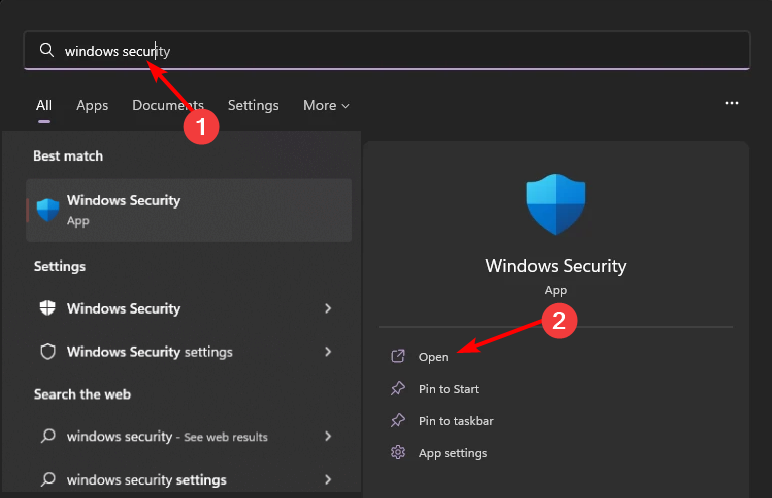
-
Выберите Защита от вирусов и угроз.
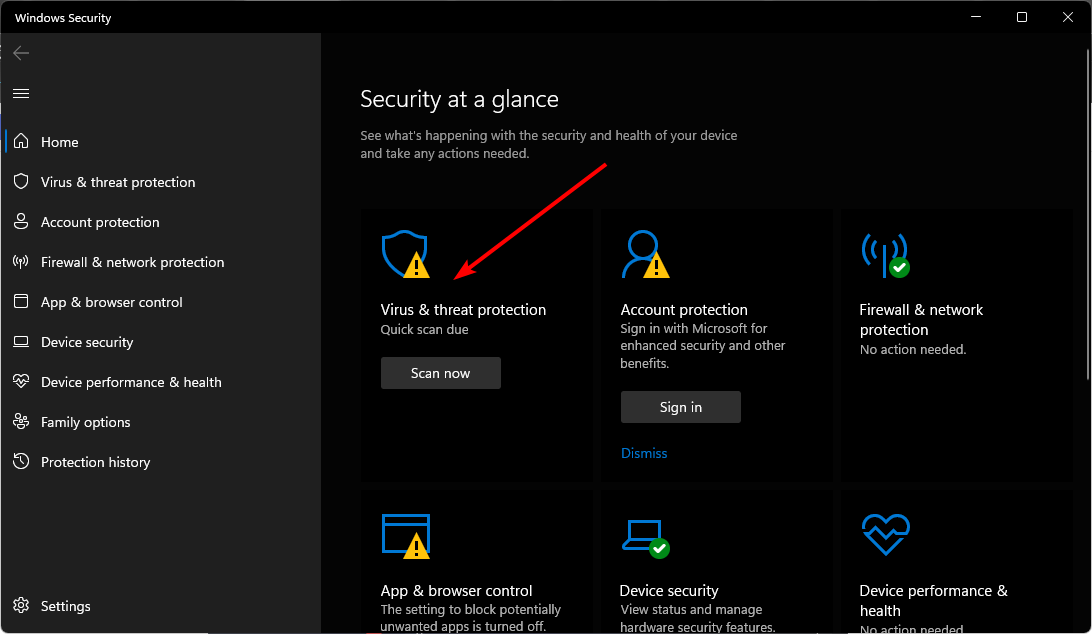
-
Затем нажмите Быстрое сканирование под Текущие угрозы.
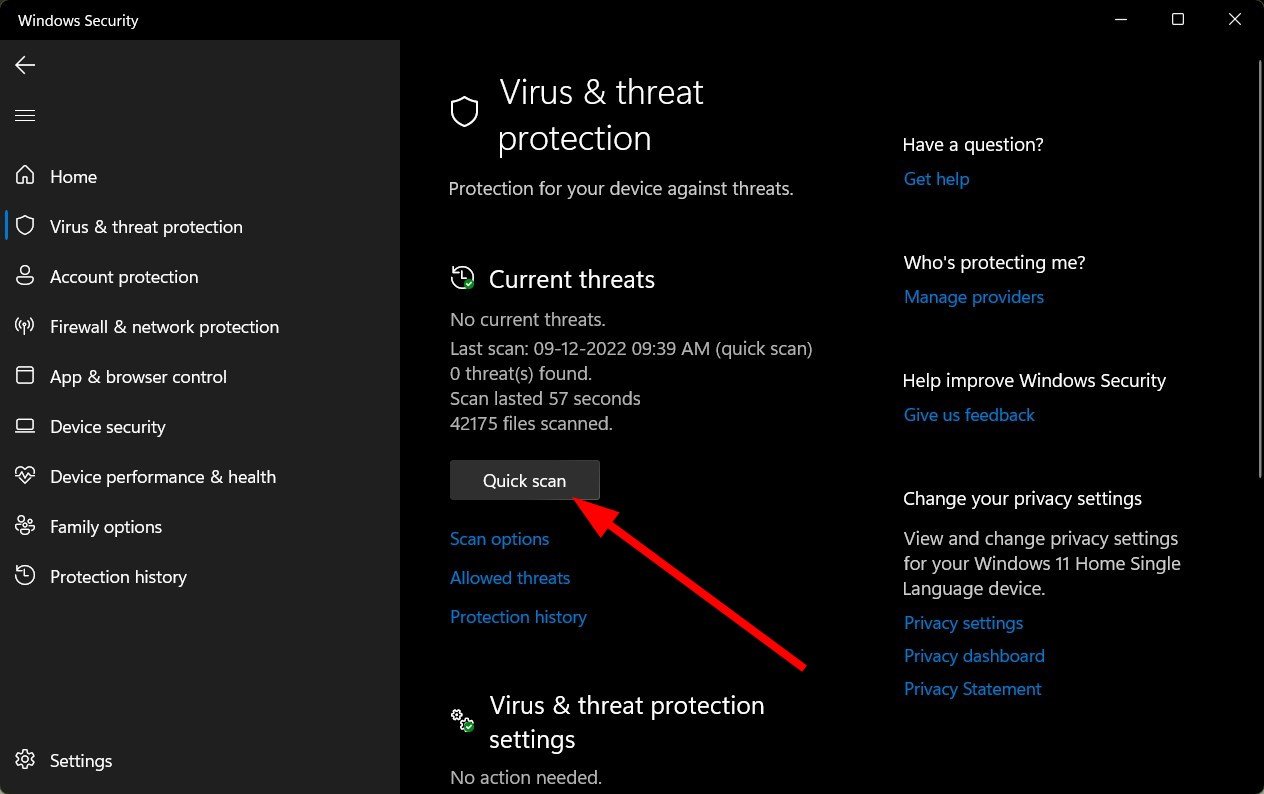
-
Если вы не нашли никаких угроз, продолжите выполнять полное сканирование, нажав на Опции сканирования чуть ниже Быстрого сканирования.
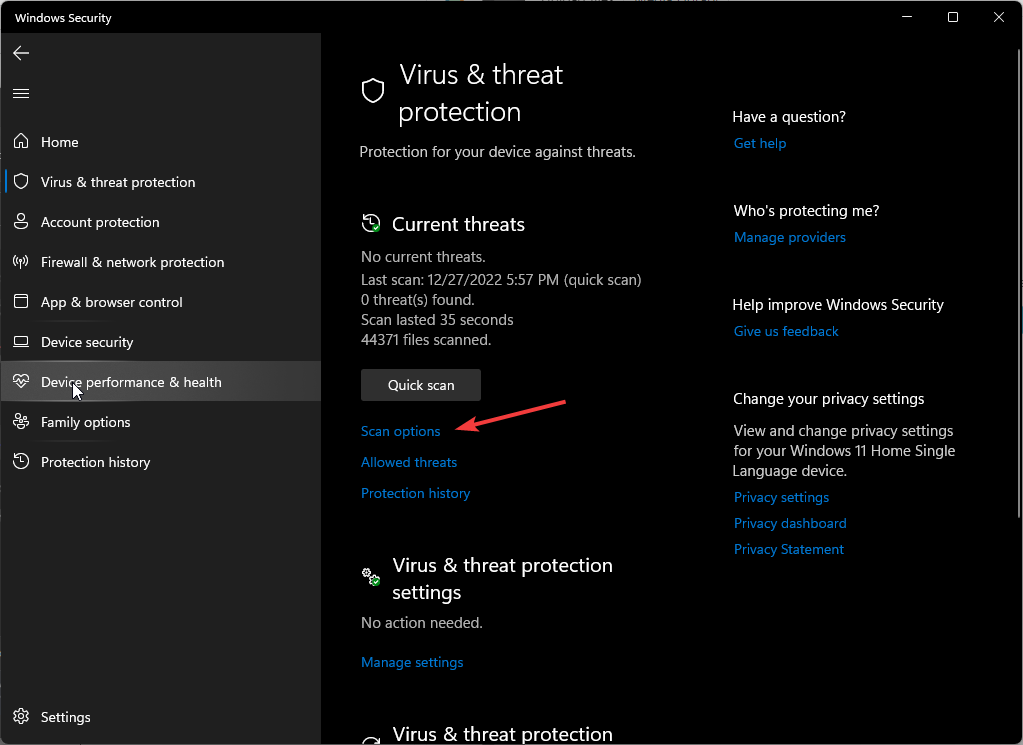
-
Нажмите на Полное сканирование, затем Сканировать сейчас, чтобы выполнить глубокое сканирование вашего ПК.
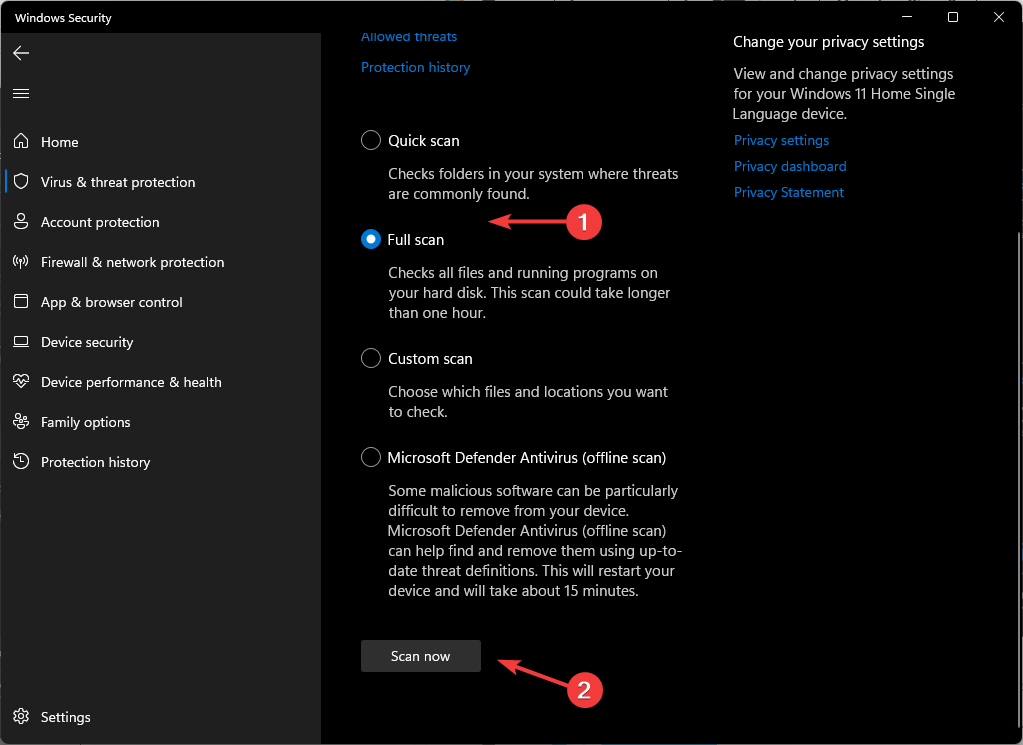
-
Подождите, пока процесс завершится, и перезагрузите вашу систему.
Читать больше об этой теме
- D3dx11_42.dll не найден: как это исправить
- Выключение Windows 11 после неактивности: 4 способа прекратить это
- Windows выключается вместо перезагрузки: 4 способа это исправить
6. Отключите ваш VPN
-
Нажмите клавишу Windows и выберите Настройки.
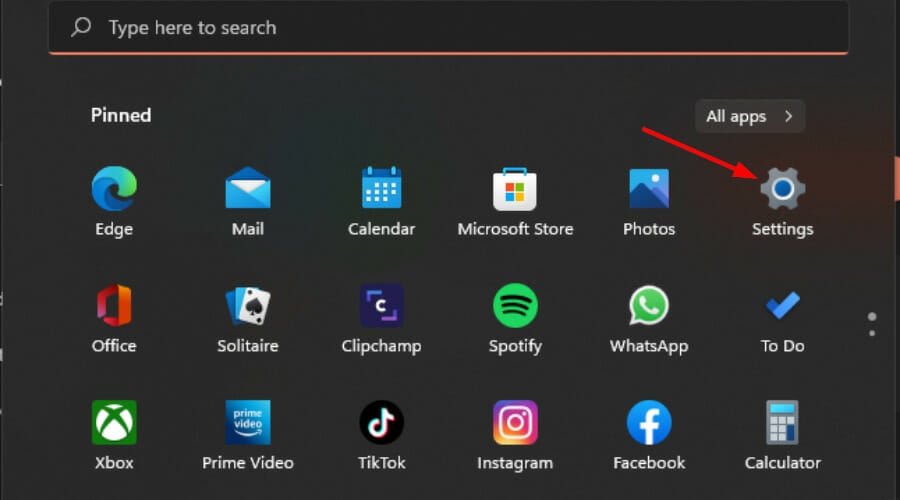
-
Затем выберите Сеть и интернет и нажмите на VPN в правом меню.
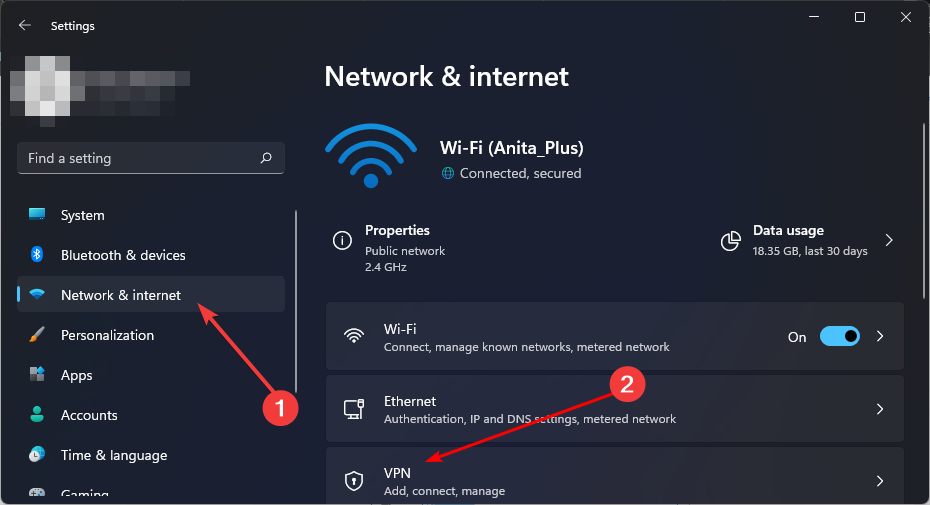
-
Выберите VPN-соединение, которое вы хотите отключить, щелкните по выпадающему меню и выберите Удалить.
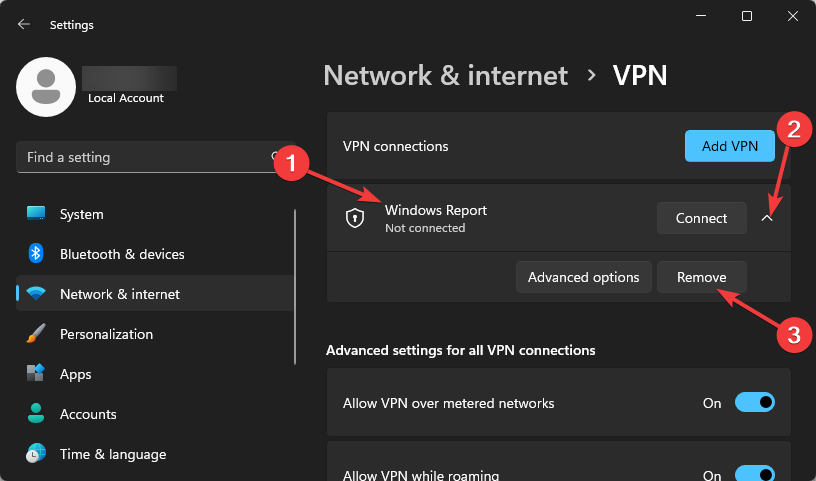
7. Отключите ваш прокси
-
Нажмите на значок Пуск и выберите Настройки.
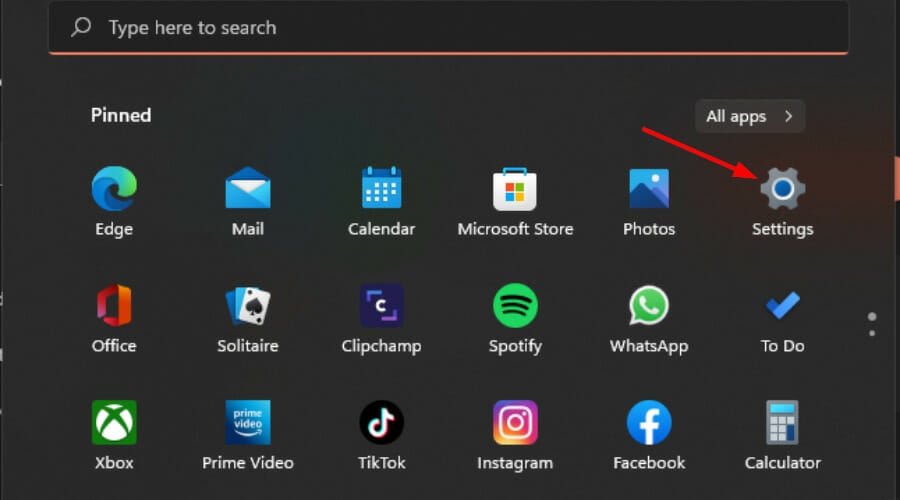
-
Нажмите на Сеть и интернет в левой панели, затем прокрутите вниз и нажмите Прокси в правой панели.
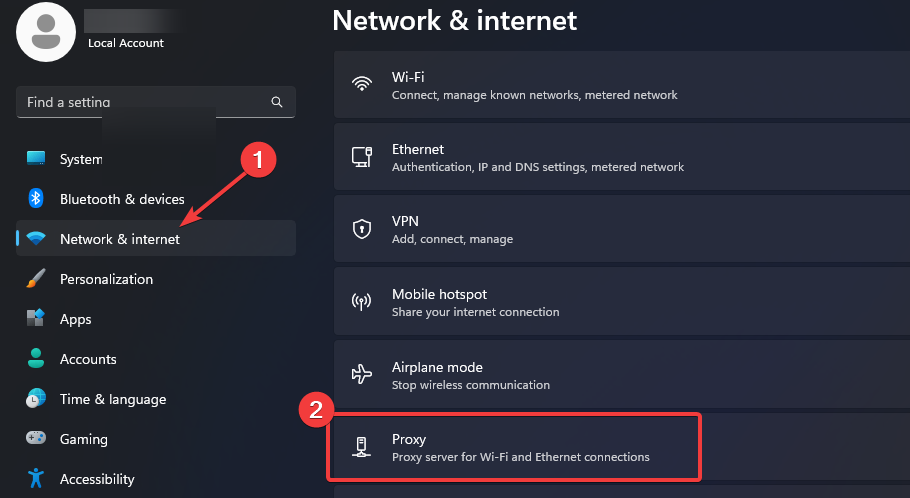
-
Нажмите Править рядом с опцией Использовать прокси-сервер в разделе Настройка ручного прокси, отключите Использовать прокси-сервер и нажмите Сохранить.
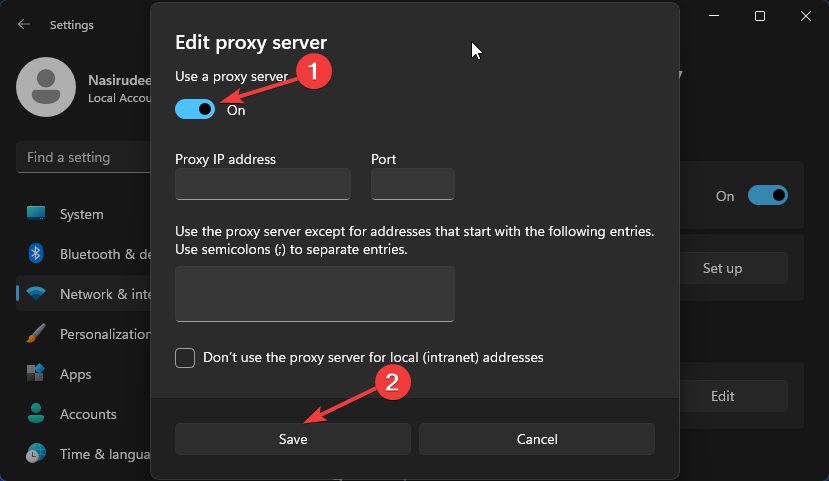
8. Понизьте вашу сетевую полосу
-
Щелкните на значок Пуск, введите Диспетчер устройств в строке поиска и нажмите Открыть.

- Перейдите к Сетевым адаптерам и дважды щелкните, чтобы развернуть.
-
Щелкните правой кнопкой мыши на вашем сетевом адаптере и выберите Свойства.
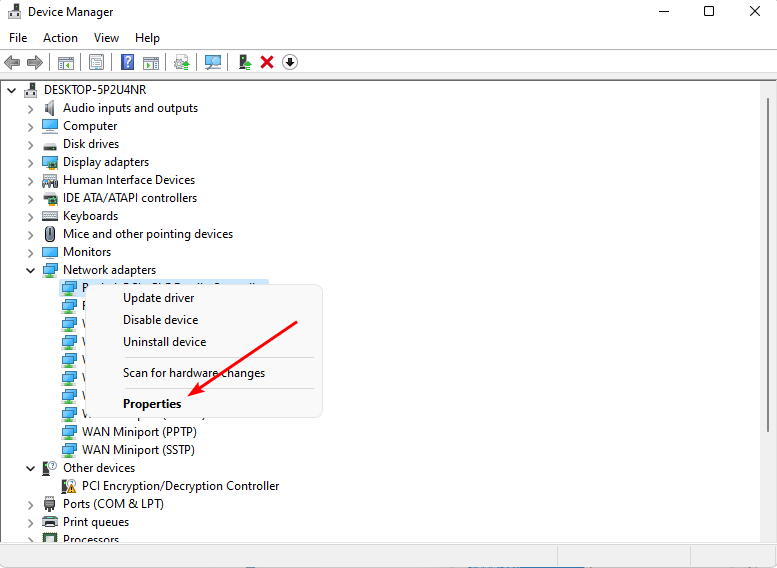
-
Нажмите на вкладку Дополнительно и найдите Предпочтительная полоса.
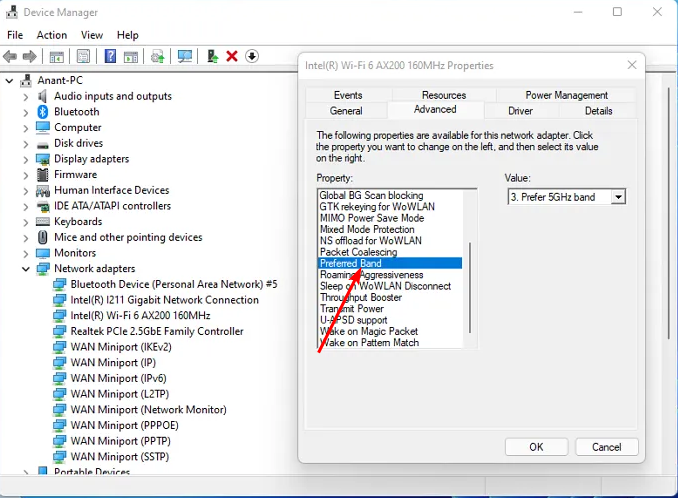
-
В выпадающем меню Значение выберите Предпочтение 2.4GHz и нажмите Enter.
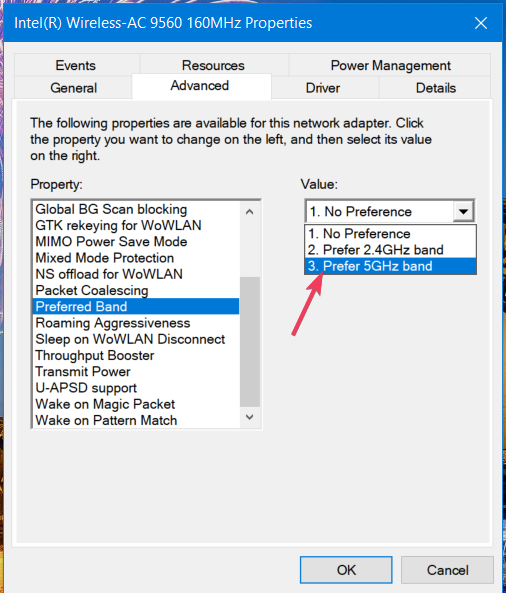
- Перезагрузите ваш ПК.
Обеспечение для вашего ПК более широкой полосы обычно лучше для достижения наилучших возможных результатов от вашей сети. Но для очень старых ПК, которые не могут справиться с высокой скоростью, вы могли бы рассмотреть возможность понижения для оптимальной производительности.
9. Отключите IPV6
-
Нажмите на значок Поиск Windows, введите Просмотреть сетевые подключения и нажмите Открыть.
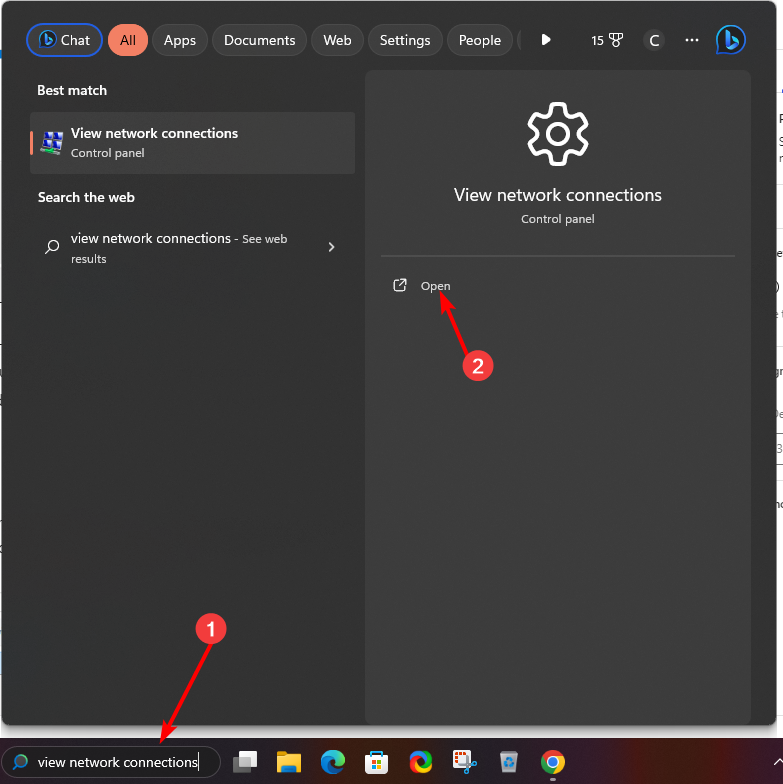
-
Найдите ваше сетевое подключение, щелкните правой кнопкой мыши и выберите Свойства из меню.
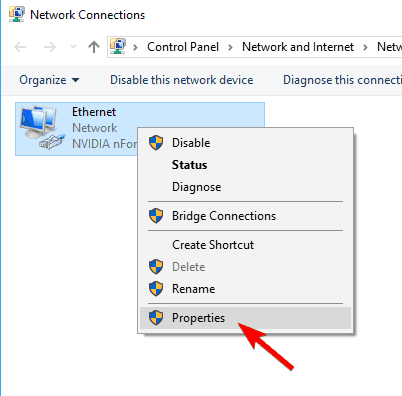
-
Найдите Протокол Интернета версии 6 (TCP/IPv6) и снимите с него отметку. Нажмите ОК, чтобы сохранить изменения.

10. Сбросьте TCP
-
Нажмите клавишу Windows, введите cmd в строке поиска и нажмите Запуск от имени администратора.
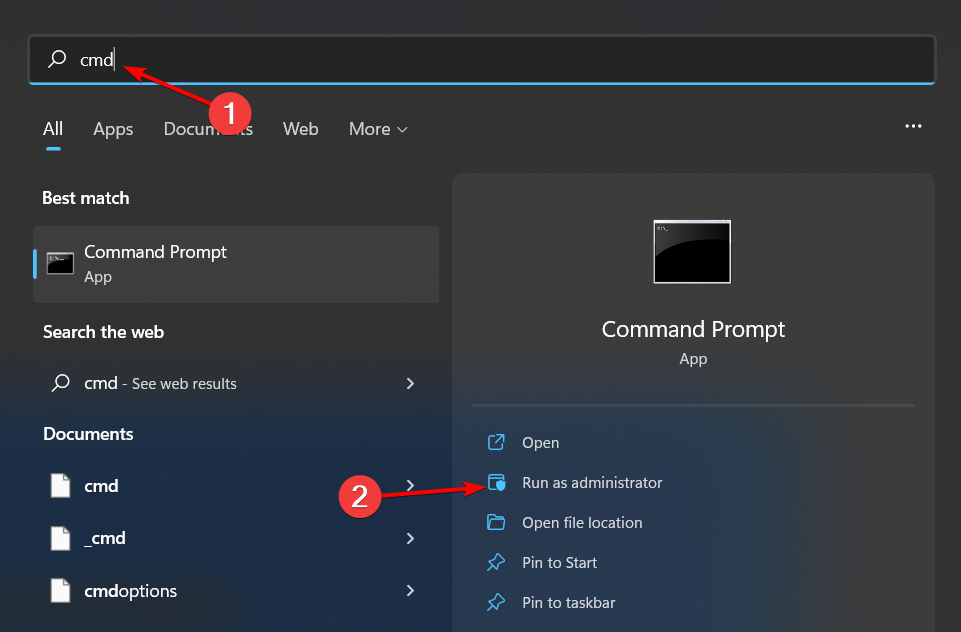
-
Вставьте следующие команды по одной и нажимайте Enter после каждой:
netsh winsock resetnetsh int ip reset - Наконец, закройте окно Командной строки и перезагрузите ваш ПК.
11. Выполните сброс сети
-
Нажмите клавишу Windows и щелкните на Настройки.
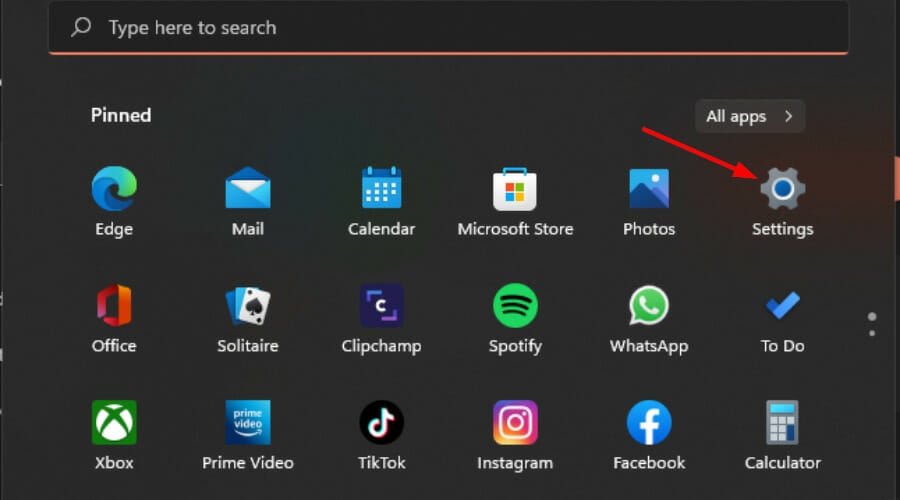
-
Перейдите в Сеть и интернет.
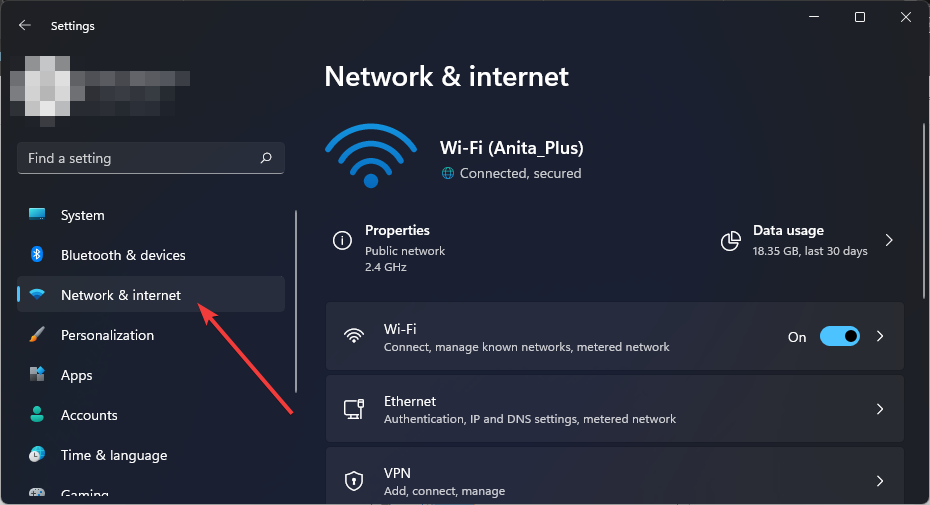
-
Выберите Дополнительные сетевые настройки.
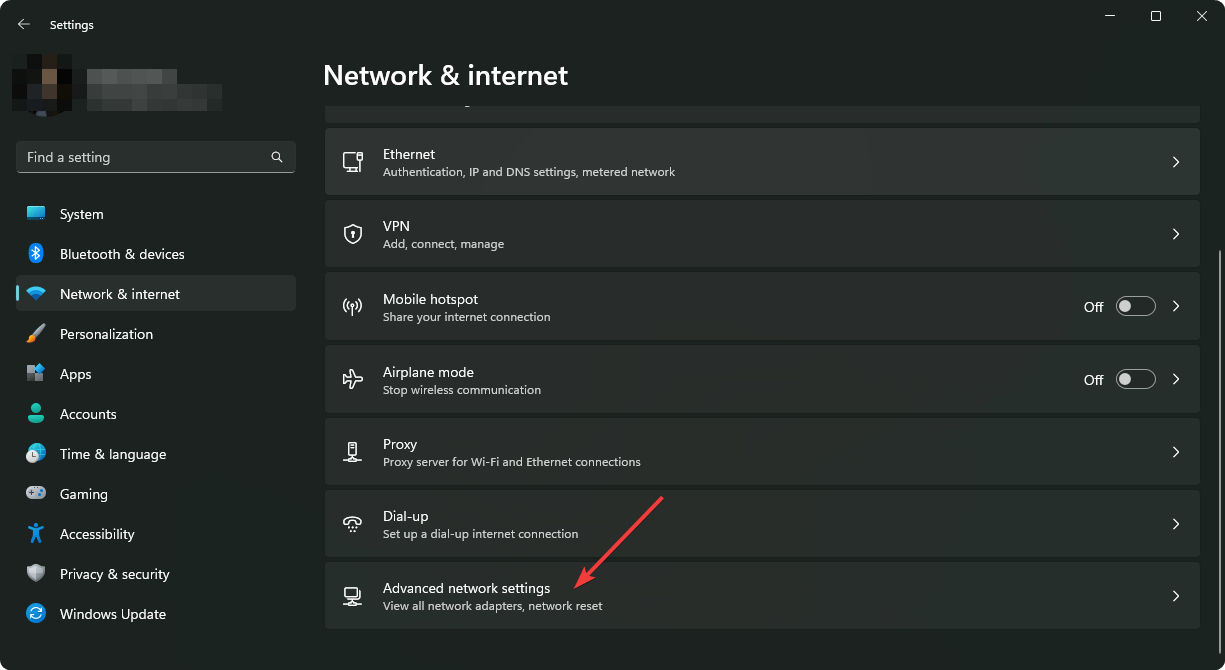
-
Нажмите на Сброс сети.
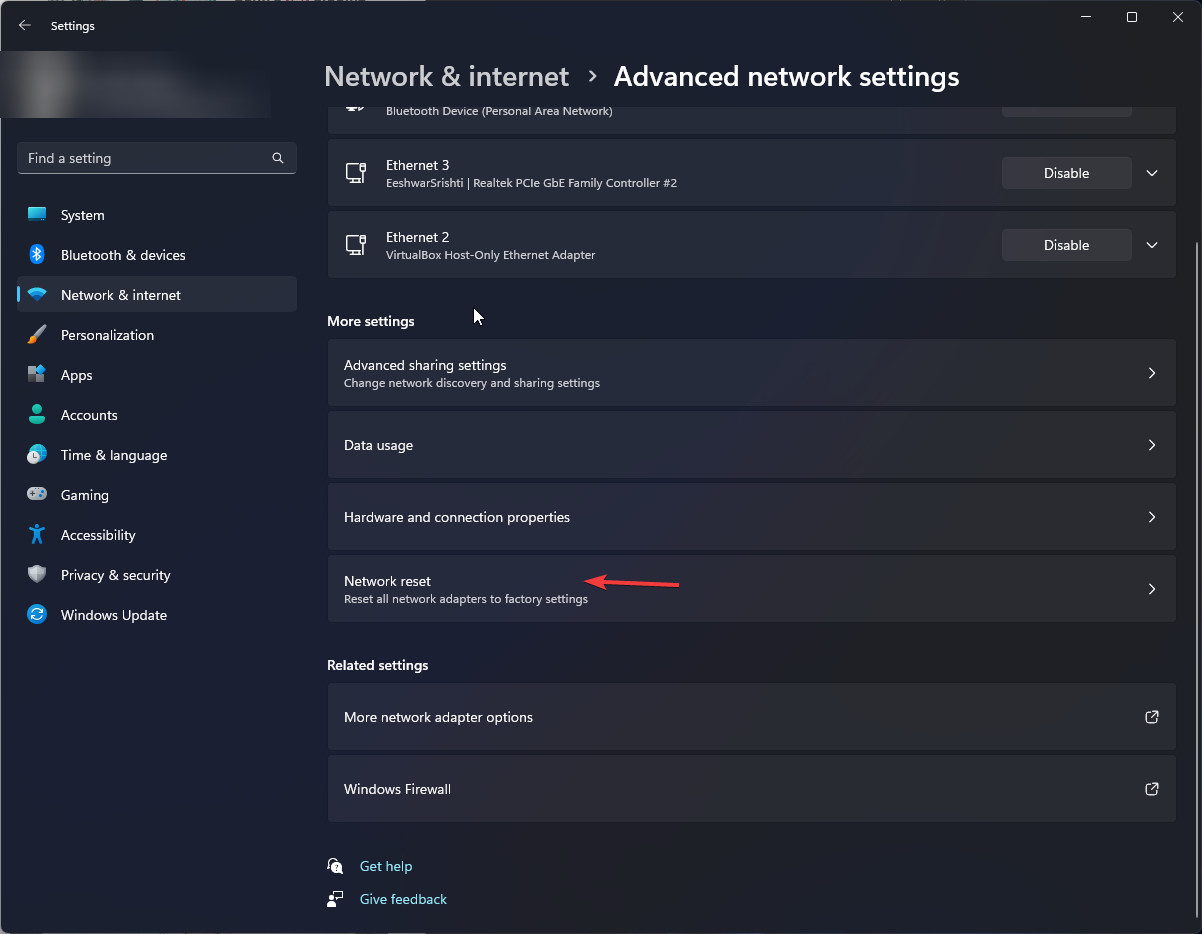
-
Затем нажмите кнопку Сбросить сейчас.
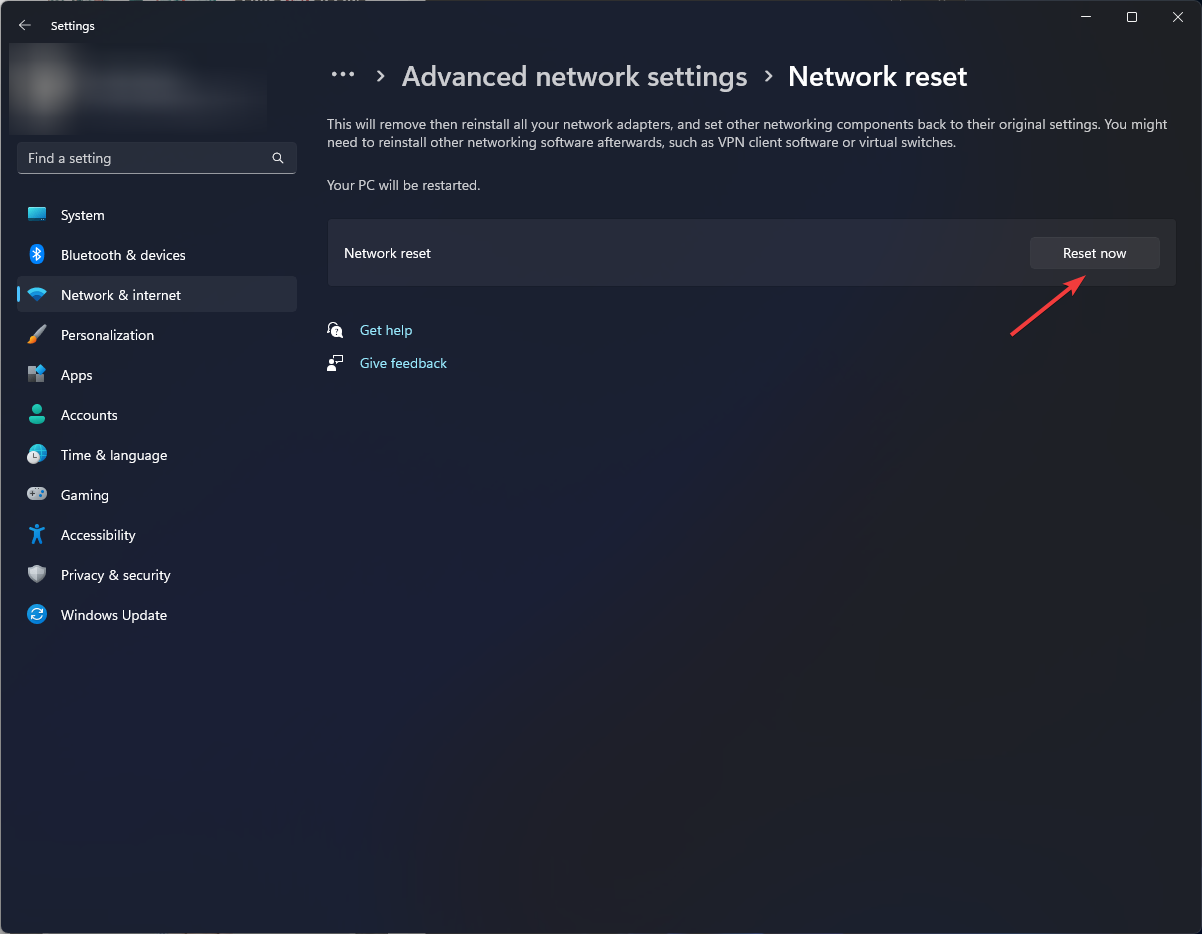
12. Выполните восстановление системы
-
Нажмите клавиши Windows + R, введите rstui и нажмите Enter.
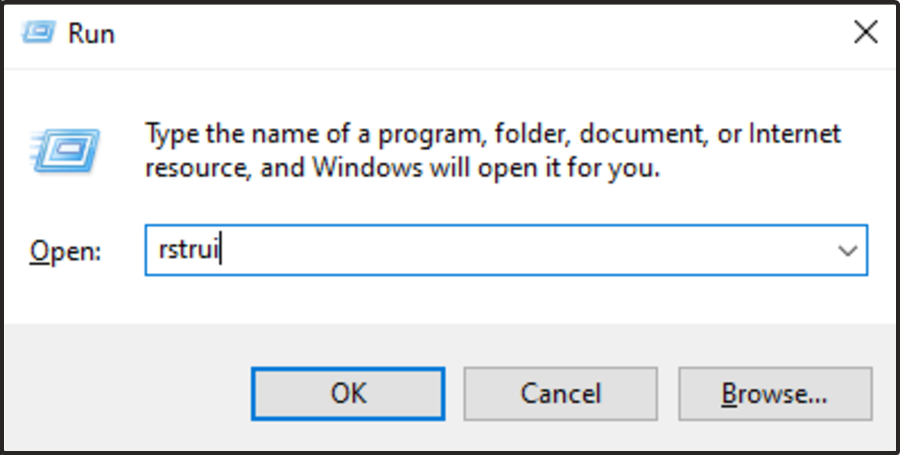
-
Откроется окно Восстановление системы. Нажмите Далее.
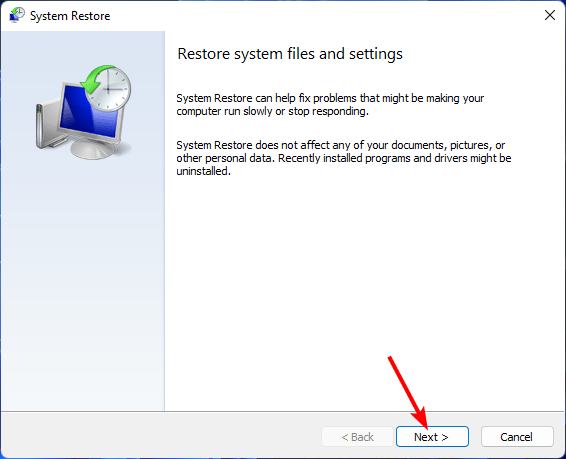
-
Выберите точку восстановления, к которой вы хотите вернуться, и щелкните на Далее.
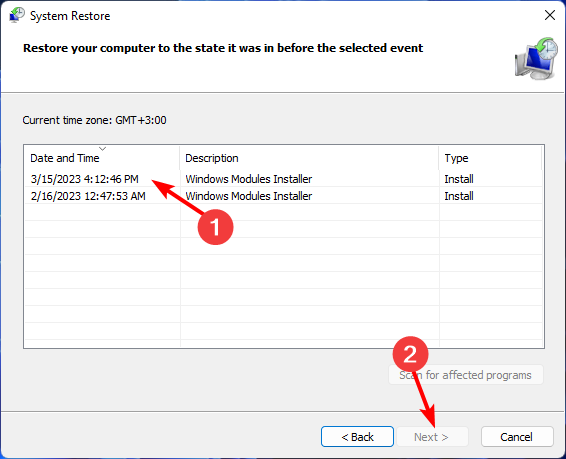
-
Теперь нажмите на Завершить.
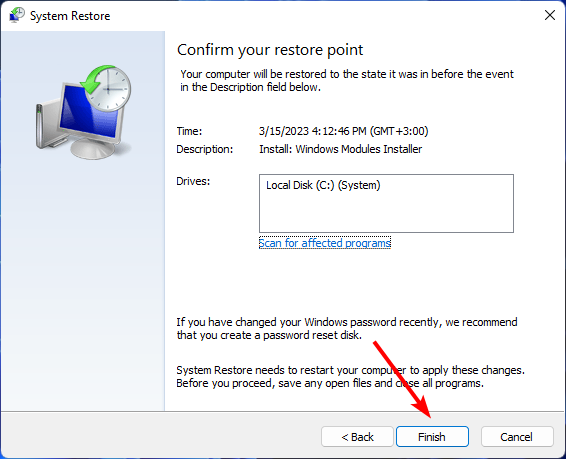
Это должно быть последним средством, если все вышеперечисленные шаги не сработают. Это будет полезно, если у вас была поврежденная версия обновления или ваш ПК не смог восстановиться от заражения вредоносным ПО.
Что делать, если мой ПК говорит «нет Интернета, защищено», но интернет работает на Windows 11?
Ваше соединение может говорить, что интернета нет, но оно работает, не выглядит проблемой, но по отчетам большинства пользователей, Wi-Fi работает только на определенных сайтах и приложениях.
Вы можете не получить критические обновления, потому что ваша система не зарегистрировала рабочее соединение. Кроме того, вы также не получите сообщение о том, что необходимо действие Wi-Fi, когда подключаетесь к странным сетям, что ставит ваше устройство под больший риск.
Возможно, это проблема IP, поэтому попробуйте сбросить маршрутизатор или выполнить чистую загрузку. Надеемся, что вы смогли решить эту проблему. Если вы столкнетесь с той же ошибкой «нет Интернета, защищено» на Windows 10, обратитесь к нашей статье эксперта для быстрого устранения.
Это все, что мы подготовили для этого руководства, но оставляйте свои мысли и комментарии по вопросам или дополнительные исправления.













